(TNO) iOS 9 hiện là hệ điều hành mới nhất mà Apple vừa cung cấp cho người dùng các thiết bị di động của mình. Chính vì thế, có khá nhiều tính năng mới liên quan đến phiên bản này nhiều người dùng chưa biết đến.
Trang công nghệ Techcrunch vừa đưa ra một số tính năng mới có trong iOS 9, người dùng có thể khám phá ngay lập tức.
1. Bàn phím giống như TrackPad
iOS 9 có thể biến bàn phím ảo hoạt động giống như một trackpad. Theo đó, người dùng chỉ cần đặt 2 ngón tay đối diện nhau lên bàn phím, sau đó xoay vòng tương tự như đó là trackpad, bàn phím sẽ trở nên trống và bạn sẽ có được phương pháp nhập liệu mới.
1. Bàn phím giống như TrackPad
iOS 9 có thể biến bàn phím ảo hoạt động giống như một trackpad. Theo đó, người dùng chỉ cần đặt 2 ngón tay đối diện nhau lên bàn phím, sau đó xoay vòng tương tự như đó là trackpad, bàn phím sẽ trở nên trống và bạn sẽ có được phương pháp nhập liệu mới.
 Bàn phím ảo trên iOS 9 hiện đã thông minh hơn Bàn phím ảo trên iOS 9 hiện đã thông minh hơn |
Như vậy, việc tìm kiếm và chỉnh sửa từ ngữ trong những đoạn văn bản dài sẽ không còn quá khó khăn mà trở nên thú vị hơn. Tuy nhiên, tính năng này chỉ hoạt động trên bản iOS 9 dành cho các dòng máy iPad.
2. Chế độ Picture-in-Picture Video
Nếu đang sử dụng các mẫu máy như iPad Air, iPad Air 2, iPad Mini 2 hoặc mới hơn, người dùng có thể vừa xem video vừa làm việc cùng lúc với chế độ video "picture-in-picture".
Nếu đang sử dụng các mẫu máy như iPad Air, iPad Air 2, iPad Mini 2 hoặc mới hơn, người dùng có thể vừa xem video vừa làm việc cùng lúc với chế độ video "picture-in-picture".
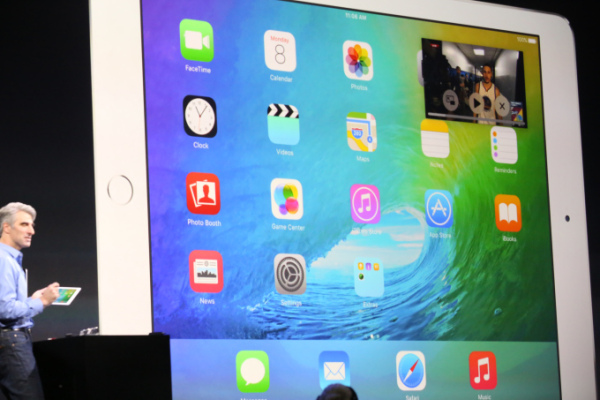 Người dùng có thể tận dụng tính năng này để vừa xem video vừa làm việc Người dùng có thể tận dụng tính năng này để vừa xem video vừa làm việc |
3. Chế độ siêu tiết kiệm pin (Low Power)
Khi dung lượng pin còn khoảng 20%, iOS 9 sẽ hỏi bạn có muốn kích hoạt chế độ "Low Power" (siêu tiết kiệm pin) hay không. Nếu chọn, chế độ này sẽ vô hiệu hóa một số chức năng trên máy như: nạp email, tự động cập nhật nền ứng dụng, tự động download và một số thiết lập khác giúp thời lượng pin của thiết bị kéo dài hơn.
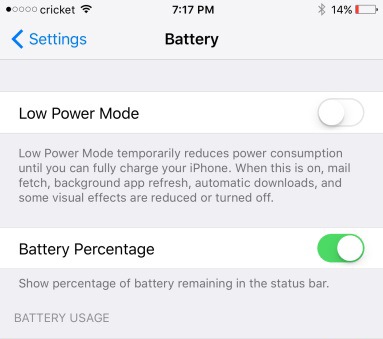 Tính năng chạy siêu tiết kiệm pin vừa có trên iOS 9 Tính năng chạy siêu tiết kiệm pin vừa có trên iOS 9 |
Tuy nhiên, nếu thích bạn vẫn có thể tự mình bật tính năng này dù pin của máy còn hơn 20% để tiết kiệm sớm hơn, bằng cách truy cập vào Settings > Battery > Low Power và chọn sang chế độ On.
4. Có thêm thư mục Selfile và Screenshot
Trên iOS 9, những hình ảnh được chụp bằng camera trước và ảnh chụp màn hình sẽ được gom chung và một thư mục, giúp việc tìm kiếm trở nên dễ dàng hơn.
4. Có thêm thư mục Selfile và Screenshot
Trên iOS 9, những hình ảnh được chụp bằng camera trước và ảnh chụp màn hình sẽ được gom chung và một thư mục, giúp việc tìm kiếm trở nên dễ dàng hơn.
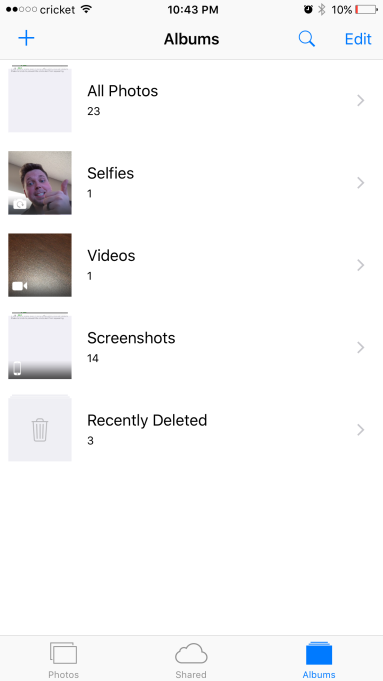 Việc phân tách thư mục ảnh sẽ giúp người dùng tìm kiếm được nhanh các bức ảnh tự sướng Việc phân tách thư mục ảnh sẽ giúp người dùng tìm kiếm được nhanh các bức ảnh tự sướng |
5. Hỗ trợ khả năng quay lại nhanh ứng dụng mở trước đó
Khi mở một ứng dụng bất kỳ trên iOS 9, thì một thanh trang thái hiển thị ứng dụng bạn vừa sử dụng trước đó sẽ xuất hiện ở góc trên cùng bên trái. Bằng cách chạm vào thanh trạng thái này sẽ giúp bạn quay lại ứng dụng trước một cách nhanh chóng.
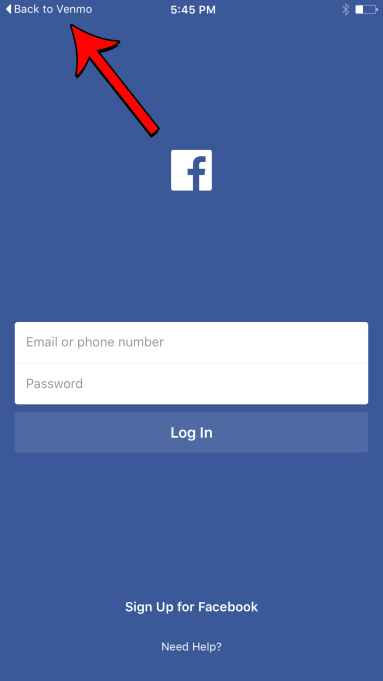 Thao tác hỗ trợ khả năng quay lại nhanh ứng dụng mở trước đó Thao tác hỗ trợ khả năng quay lại nhanh ứng dụng mở trước đó |
Trên iOS 9, khi bạn nhấn giữ phím Shift, các chữ cái sẽ được in hoa cho biết rằng phím Shift đang được giữ. Điều này khác hoàn toàn so với các phiên bản iOS trước khi không thể hiện dấu hiệu gì cho biết phím Shift đang được nhấn giữ.
 Bàn phím ảo trên iOS 9 đã thể hiện rõ tình trạng khi kích hoạt nút Shift Bàn phím ảo trên iOS 9 đã thể hiện rõ tình trạng khi kích hoạt nút Shift |
Với những trang web cho chất lượng hiển thị không tốt trên di động hoặc chưa có phiên bản hoàn chỉnh trên di động, bạn sẽ cần phải chuyển sang trang dành cho máy tính để có được trải nghiệm tốt hơn.
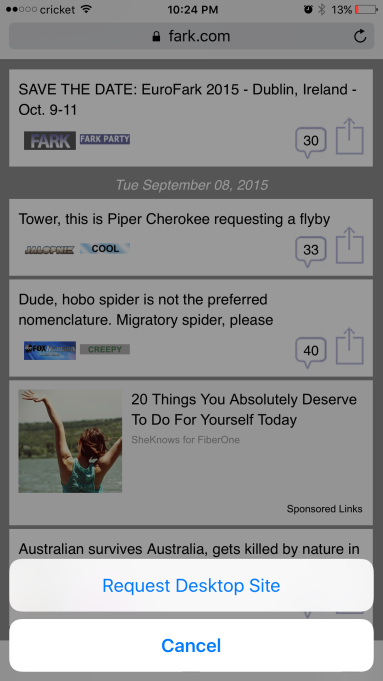 iOS 9 có thêm tùy chọn mở trang web ở chế độ xem đầy đủ như trên máy tính cá nhân iOS 9 có thêm tùy chọn mở trang web ở chế độ xem đầy đủ như trên máy tính cá nhân |
8. Xem được chi tiết ứng dụng nào làm hao pin
Các thông tin sử dụng pin của ứng dụng giờ đây đã được hiển thị chi tiết trên iOS 9, ngoài việc cung cấp thời lượng sử dụng pin, còn có thêm thông tin về thời lượng pin mà bạn sử dụng ứng dụng, từ đó so sánh được ứng dụng nào khiến cho máy bạn hao tốn pin hơn.
 Người dùng có thể biết được chi tiết các ứng dụng này chạy hao pin nhất trên iOS 9 Người dùng có thể biết được chi tiết các ứng dụng này chạy hao pin nhất trên iOS 9 |
Để biết các thông tin này, người dùng chỉ cần truy cập Settings > Battery và chạm vào biểu tượng đồng hồ ở đầu danh sách là được.
9. Đánh dấu vào ảnh
Các bạn có thể đánh dấu trực tiếp vào ảnh được đính kèm trong email bằng cách nhấn giữ vào email, chọn nút mũi tên lên, sau đó chọn "Insert Photo or Video" và chọn hình ảnh mình muốn.
9. Đánh dấu vào ảnh
Các bạn có thể đánh dấu trực tiếp vào ảnh được đính kèm trong email bằng cách nhấn giữ vào email, chọn nút mũi tên lên, sau đó chọn "Insert Photo or Video" và chọn hình ảnh mình muốn.
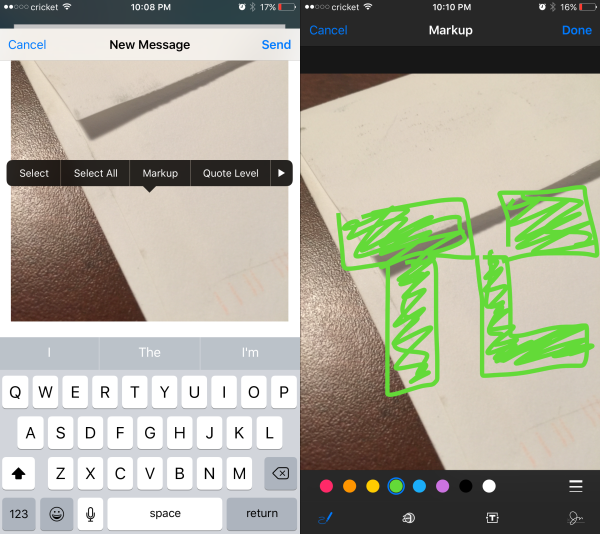 Ghi chú nhanh vào bức ảnh cũng vừa có trên iOS 9 Ghi chú nhanh vào bức ảnh cũng vừa có trên iOS 9 |
Sau khi ảnh được chèn, nhấn giữ ảnh, một dòng các tùy chọn hiện lên, bạn chọn "Markup" và khi này bạn có thể vẽ những gì mình muốn vào ảnh để đánh dấu.
10. Chuyển trang web thành file PDF
Nếu bạn muốn lưu một trang web dưới dạng file PDF, thì trong khi sử dụng Safari hãy mở bảng chia sẻ, sau đó tìm kiếm tùy chọn "Save PDF to iBooks" và chạm vào đó để lưu trang web.
10. Chuyển trang web thành file PDF
Nếu bạn muốn lưu một trang web dưới dạng file PDF, thì trong khi sử dụng Safari hãy mở bảng chia sẻ, sau đó tìm kiếm tùy chọn "Save PDF to iBooks" và chạm vào đó để lưu trang web.
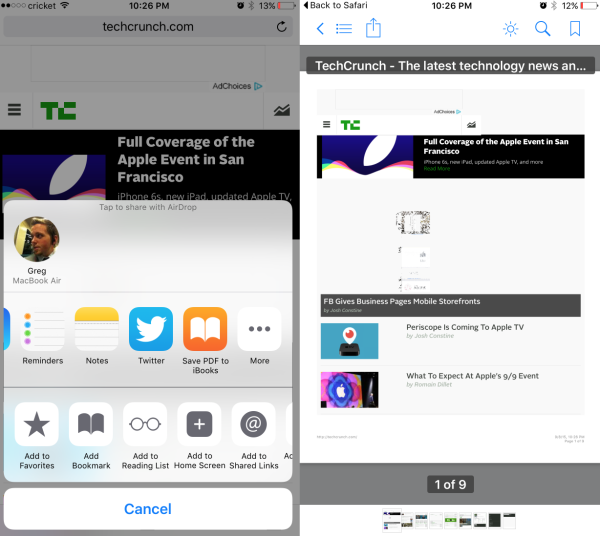 Thao tác chuyển trang web sang PDF Thao tác chuyển trang web sang PDF |
Khi này, tập tin PDF sau khi tạo ra có thể chia sẻ qua email bằng ứng dụng iBooks.





Bình luận (0)